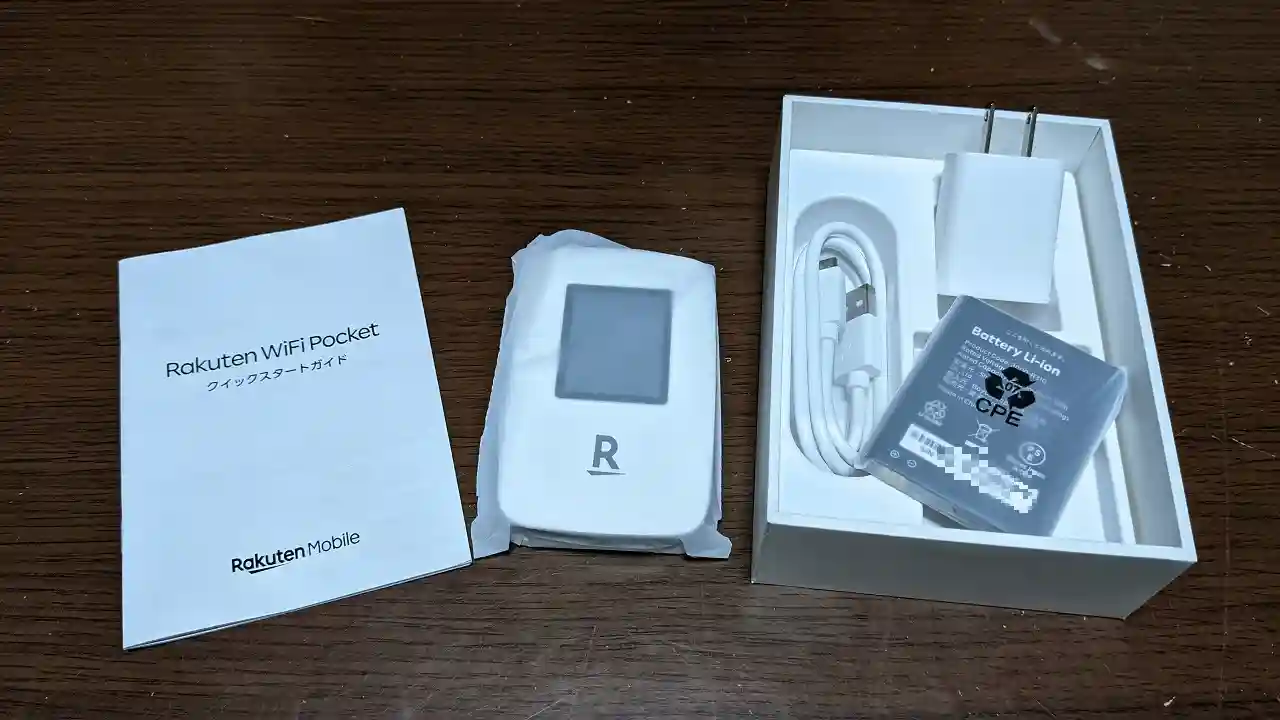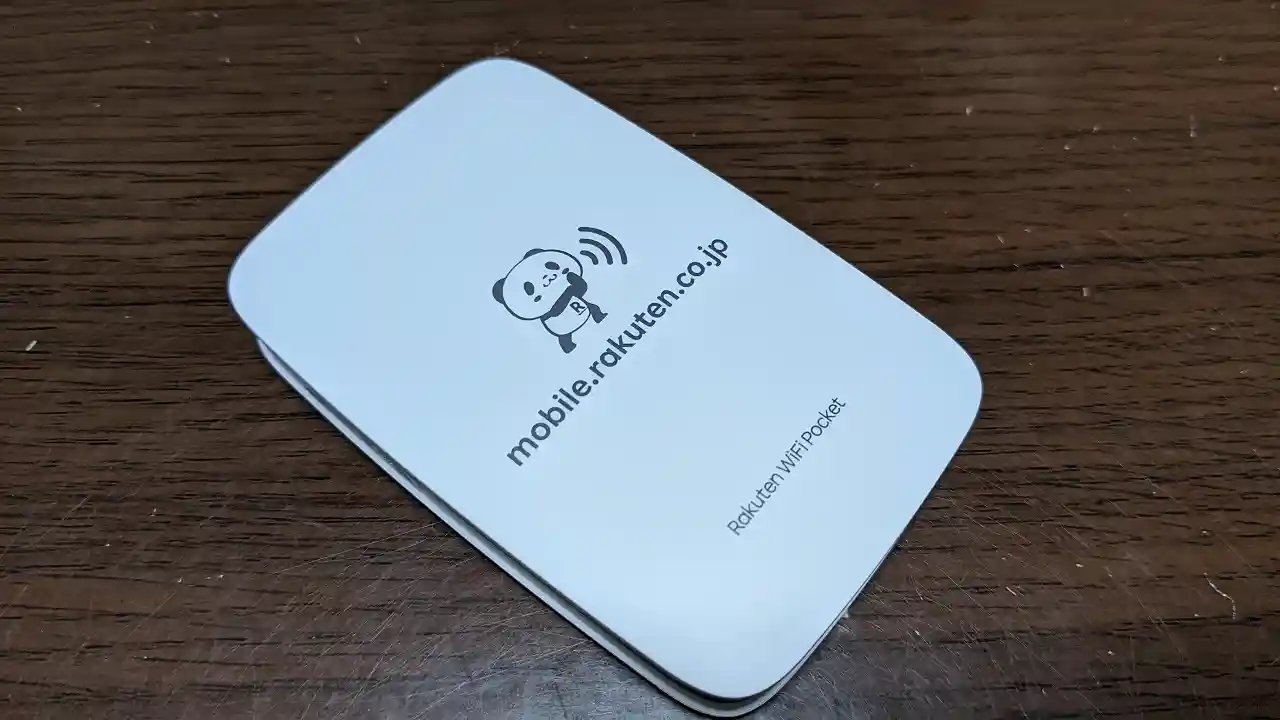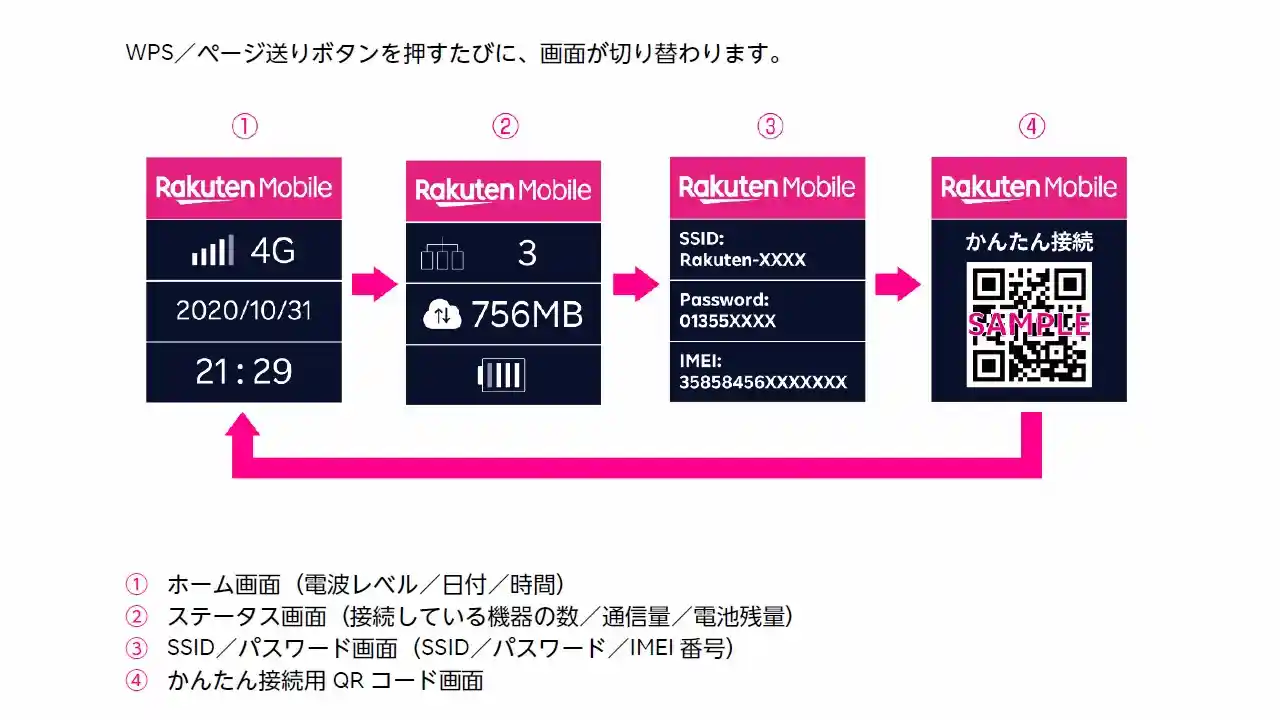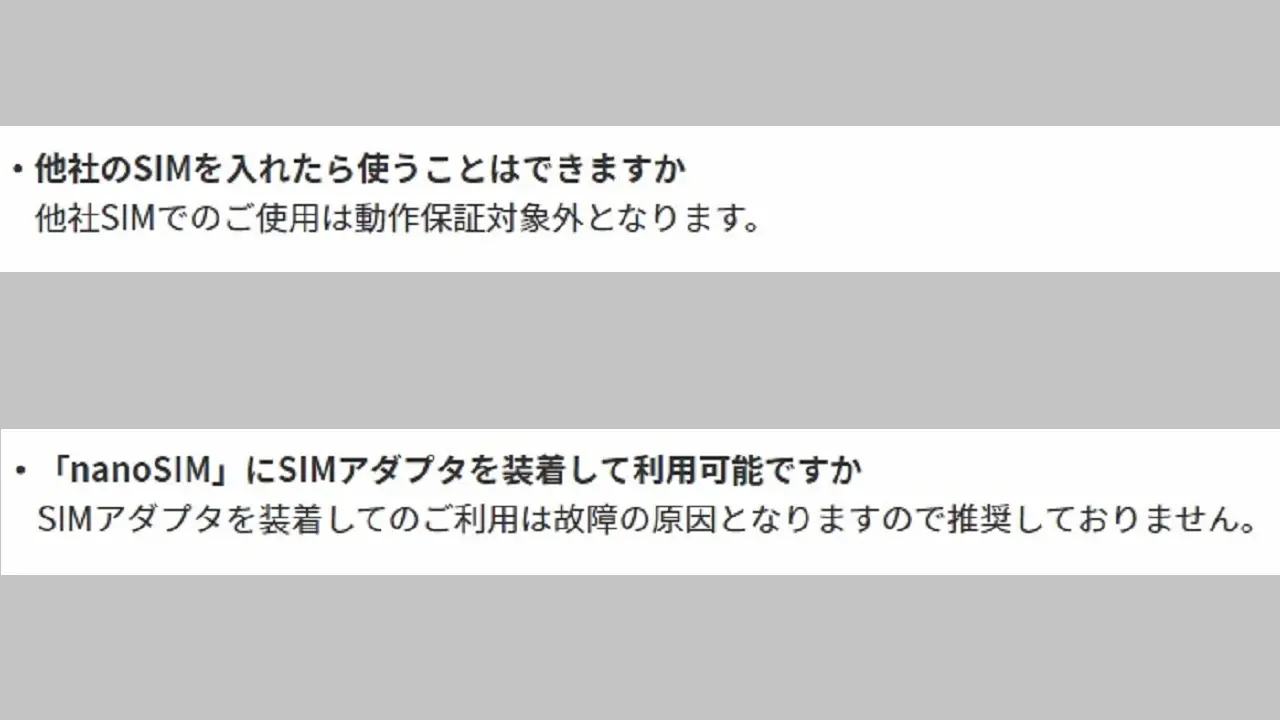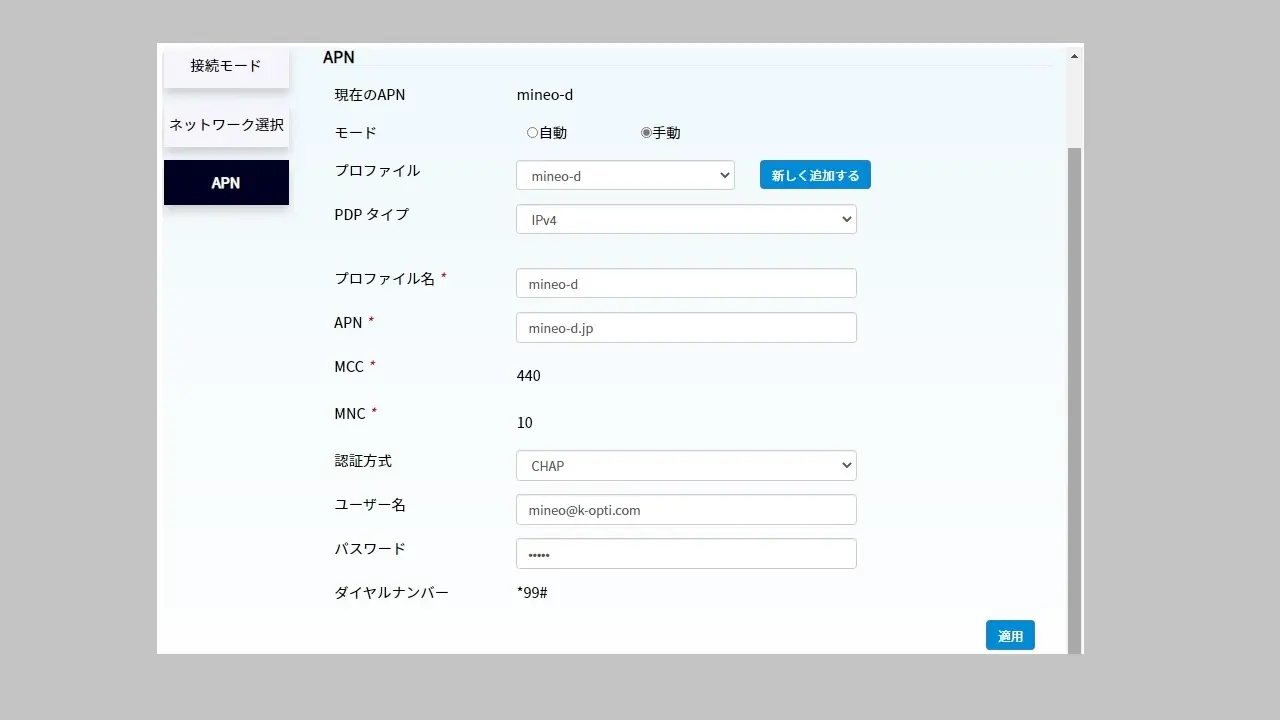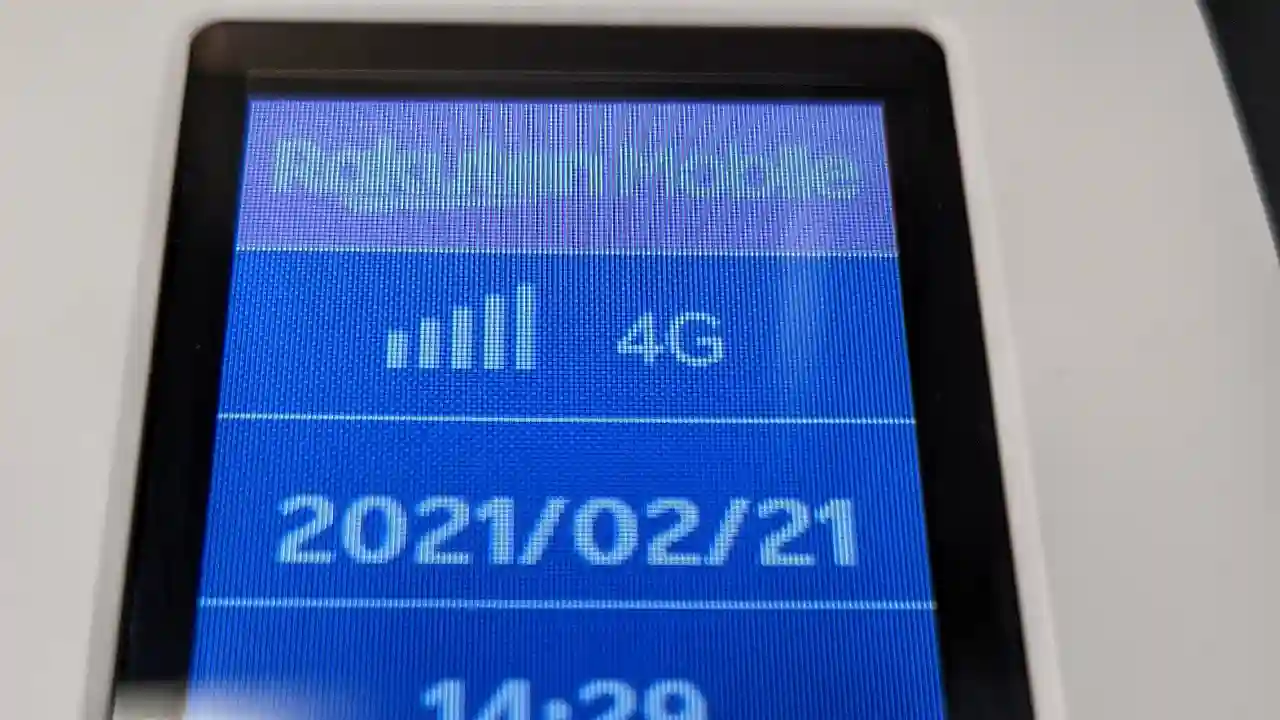完全に思いつきで衝動買いの楽天モバイル UN-LIMIT V ( アンリミット 5 ) 契約とRakuten WiFi Pocket。(4/1以降は UN-LIMIT VI に自動移行)
楽天モバイルから宅配で届いたので早速 アンリミット 5 を開通させました。
SIMカードは 標準 、Micro ( マイクロ )、nano ( ナノ ) の各サイズに加工できます。
Rakuten WiFi Pocketでは 標準SIM サイズ で使用します。
デザインも使い方もシンプルな Rakuten WiFi Pocket
パッケージ内容
Rakuten WiFi Pocket パッケージには本体・バッテリー・充電用ACアダプタ・充電用USBケーブル・クイックスタートガイドが同梱されています。
モデル番号は 「R310」 。
Rakuten WiFi Pocket R310
Rakuten WiFi Pocket R310 はディスプレイ、2つのボタン、充電端子のみのシンプルな外観です。
裏面には 楽天パンダ 。
カラーはブラックとホワイトがあり、ホワイトを選択しました。
樹脂ボディー表面は艶無しでサラッとした手触り。
付属のACアダプタは入力AC100V~240VのWorld wide仕様、出力は5.0V 1.0A。Rakuten WiFi Pocketの充電端子はMicro USBで高速充電タイプではありません。
充電時間は付属のACアダプタで約4.5時間。
裏蓋を取り外すと SIMカード スロット と マイクロSDカード スロット が見えます。
SIMは 標準サイズ 。取り付けの際は SIMの端子面(金属露出面)と SIM切り欠き位置 に注意してセット。SIM カードスロットにSIMカードをスライドさせながら奥まで押し込んでセット。
バッテリーの表裏に注意して、バッテリー端子側(本体下側)から先に挿入して装着。
バッテリーは リチウムイオン タイプで容量は3000mAh 。
バッテリーの装着が終われば裏蓋を取り付けて準備完了。
これで電源を入れることが出来ます。
使い方
Rakuten WiFi Pocketにはシンプルに電源ボタンとWPS(ページ送り)ボタンの2つしかありません。
本体でこれといった操作・設定はできませんが2つのボタンを駆使して以下のようなことが出来ます。
- 電源ボタンによる電源のオン・オフ
- WPS / ページ送り ボタンによる WPS機能 を使った端末との接続
- WPS / ページ送り ボタンによる ディスプレイ表示の切り替えによる情報の確認
WPS / ページ送り ボタンによる ディスプレイ表示の切替で SSID や パスワード を表示することが出来ますので接続したい端末とWifi接続すればすぐに使用することが出来ます。
その他の設定は PC にて行います。
Rakuten WiFi Pocket R310と 無線LAN 接続した PCのブラウザーにて 192.168.0.1 へアクセスしますと 管理画面 が表示されます。
使う上でこれといって設定する項目はありませんが、楽天モバイルHPにバッテリー持ちが向上する方法の記載がありましたので、これを設定することにしました。
管理画面>[詳細設定]>「Wi-Fiカバレッジ」の項目で[近距離Wi-Fi接続 バッテリー持ち時間が長い]に設定してください。
Wi-Fiの電波が届く範囲が狭くなりますが、電池の持ちが向上します。
他には管理画面へのパスワードを変更するくらいでしょうか。
掴んでいる回線は 楽天回線エリア か パートナーエリア か
Rakuten WiFi Pocket R310 が掴んでいる電波が楽天回線エリア なのか パートナーエリア (au プラチナ回線 )なのか知りたいところですが、R310本体ではわからないようです。
楽天モバイルの"my楽天モバイル”でデータの消費状況を確認する必要があるようです。楽天回線エリアであればデータ通信容量無制限、パートナーエリアであれば(高速)データー通信容量5GBまで(超過後は速度1Mbpsでの通信)です。
R310が掴む電波を楽天回線( Band3 )に固定させて使えば、パートナーエリアに対して気にせずとも良いのですが、確実に Band3固定 とさせることは難しいようです。
掴む回線についてはRakuten WiFi Pocketの管理画面で一応は設定できるようですが ここでは割愛します。
R310を 他社SIMで使う
mineo で 運用
楽天モバイル アンリミット5 (あるいは アンリミット6 )のSIMについては 他のスマートフォンでの利用を考えていることから、R310には 引退予定のモバイルWifiルーターで利用している mineo ( マイネオ ) SIMで使うことにしました。
R310が扱える周波数バンドは楽天モバイルHPより確認することが出来、4G LTEであれば Band 1 / Band 3 / Band 8 / Band 11 / Band 18 / Band 19 / Band 21 / Band 28 / Band 41 となっています。
ドコモで必要な周波数バンドは扱えることから、所有するmineo Dプラン(ドコモ) でも使える感じです。
mineo SIMはマイクロサイズのSIMでしたのでSIMサイズアダプターを使用しての利用。
R310はSIMフリーのモバイルWifiルーターですが、楽天モバイルHPには、下記記載がありますのでご留意ください。
管理画面でのAPN設定
管理画面でAPN設定画面でmineo用に新しいプロファイルを作成、そのプロファイルを使う設定をするだけで使えます。
なおSSID名は "Rakuten-****" となっていますので、任意のSSID名を管理画面で設定ができます。
R310 は mineo Dプラン(ドコモ) SIMでしっかり使えています! (ディスプレイ上部の Rakuten Mobile の表示は R310 の固定表示)
おわりに
2021年Q2あたりからキャリア各社は格安大容量プランの提供を開始し、通信容量的にもスマートフォンで大体は事足りますが、ノートPCやnintendo switchなどのゲーム機などでまだまだモバイルWifiルーターを使っていくことになると思いますのでRakuten WiFi Pocketを入手出来て良かったです。
楽天モバイル、自社回線基地局数が増強中なのは応援したいところですが、現状 Auが使えるとはいえ、独自に割り当てられているプラチナバンドが無いのが非常に厳しいですね。
最後までお読みいただきありがとうございました!